win10怎么禁止程序运行|win10禁止程序运行的方法
时间:2017-04-11 来源:互联网 浏览量:
有时候不想让别人用自己电脑玩某游戏或者家长不想让熊孩子玩某些软件或游戏的话,我们可以对电脑进行一些设置,比如禁止某个程序运行,有时候这个功能十分实用,赶快来Get起来,说不定某个时候你也会用的上哦。下面就跟大家说说win10怎么禁止程序运行。

win10禁止程序运行的方法:
一、首先使用 Win + R 打开运行对话框,然后键入命令 gpedit.msc 然后按回车键或者点击确定运行,如下图所示。
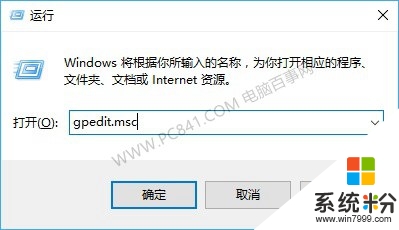
二、打开本地组策略编辑器后,依次点击展开“用户配置”>“管理模板”>“系统”,然后点击选中左侧的“系统”,如下图所示。
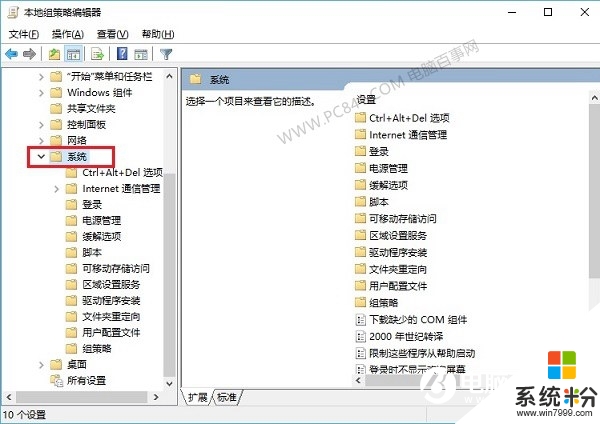
三、之后在右侧找到“不运行制定的Windows应用程序”选项,并双击打开设置,如下图所示。
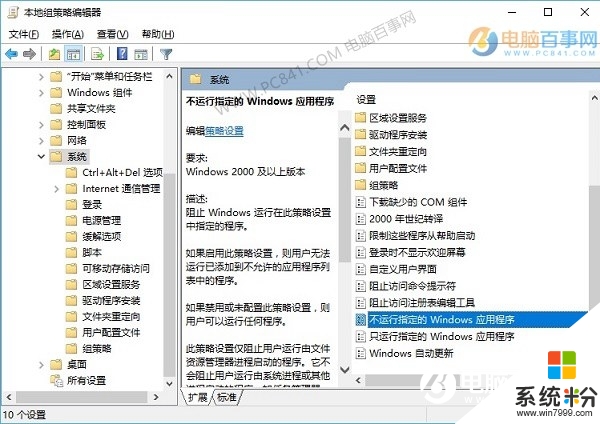
四、双击打开后,先将不运行制定的Windows应用程序设置为“已启用”选项,并点击下方的“显示”按钮,如下图所示。
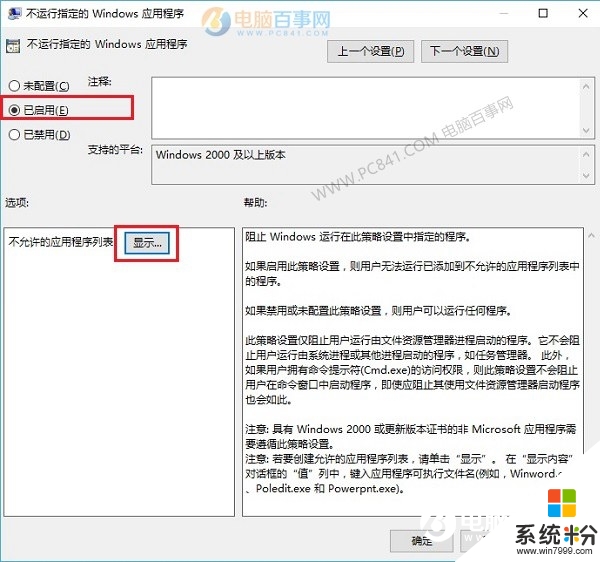
五、点击显示后,会弹出如下窗口,然后在“显示内容”窗口,添加要禁用的应用程序名称。接下来要做的,只要将需要禁用的程序名称打上即可,比如小编要禁止电脑上的QQ,则只要输入上“QQScLauncher.exe”,完成后,点击确定保存即可,如下图所示。
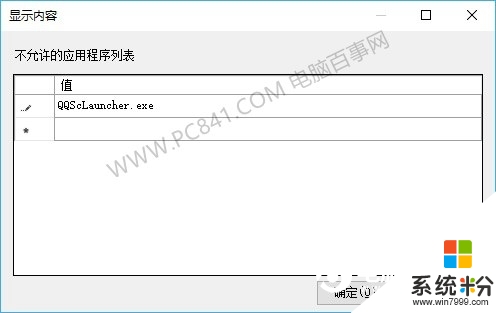
六、最后再去打开QQ试试,之后会看到无法运行的“本次操作由于计算机的限制而被取消,请与你的系统管理员联系”提示,如下图所示。
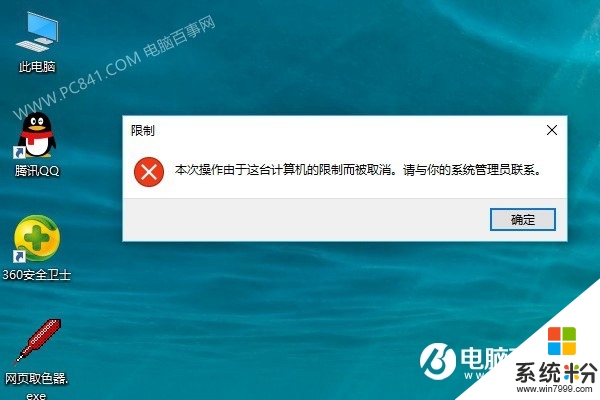
Ps.如何知道.exe程序名称?
这里简单说下,如何知道某个程序的名词,第五步输入程序名称,必须是.exe结尾的,这个程序名称也很好获取,比如是QQ软件,可以在桌面QQ图标上点击鼠标右键,然后点击“属性”,然后在目标后面就可以看到.exe程序的名称,直接复制到第五步使用就可以了,是不是很简单呢。
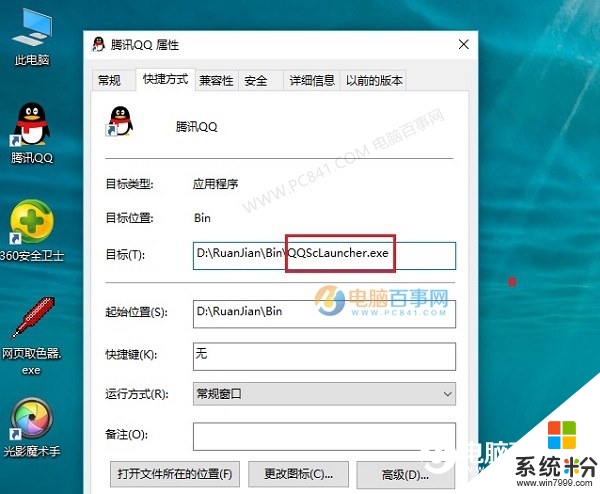
【win10怎么禁止程序运行】按照上述的步骤来设置就是了,还有其他的新的电脑操作系统下载后使用疑问,或者官方电脑系统下载安装问题都欢迎上系统粉官网查看。
相关教程
- ·win10正式版怎么禁止后台程序运行?win10禁止运行某程序的方法
- ·Win10下用组策略禁止别人运行某个程序怎样操作 Win10下用组策略禁止别人运行某个程序如何操作
- ·w10电脑禁止程序后台运行的方法【图文】
- ·Win10 如何禁止应用程序联网?禁止应用程序访问网络的设置方法!
- ·Win10怎么看后台运行程序?win10关闭后台运行程序的方法!
- ·win10怎么默认以管理员身份运行程序?程序以管理员身份运行的设置方法!
- ·桌面文件放在d盘 Win10系统电脑怎么将所有桌面文件都保存到D盘
- ·管理员账户怎么登陆 Win10系统如何登录管理员账户
- ·电脑盖上后黑屏不能唤醒怎么办 win10黑屏睡眠后无法唤醒怎么办
- ·电脑上如何查看显卡配置 win10怎么查看电脑显卡配置
win10系统教程推荐
- 1 电脑快捷搜索键是哪个 win10搜索功能的快捷键是什么
- 2 win10系统老是卡死 win10电脑突然卡死怎么办
- 3 w10怎么进入bios界面快捷键 开机按什么键可以进入win10的bios
- 4电脑桌面图标变大怎么恢复正常 WIN10桌面图标突然变大了怎么办
- 5电脑简繁体转换快捷键 Win10自带输入法简繁体切换快捷键修改方法
- 6电脑怎么修复dns Win10 DNS设置异常怎么修复
- 7windows10激活wifi Win10如何连接wifi上网
- 8windows10儿童模式 Win10电脑的儿童模式设置步骤
- 9电脑定时开关机在哪里取消 win10怎么取消定时关机
- 10可以放在电脑桌面的备忘录 win10如何在桌面上放置备忘录
win10系统热门教程
- 1 怎么设置电脑文件的默认打开方式 Win10文件默认打开方式设置方法
- 2 Win10设置默认程序在哪?Win10设置默认程序的新旧两个方法
- 3 Win10 RS2会在什么时候发布?外媒:或在2017年春季
- 4Win10系统玩实况足球2016经常自动退出的解决方法
- 5笔记本底部任务栏变到左边 WIN10任务栏左侧怎么移动到底部
- 6win10的系统升级问题 360怎么升级win10
- 7win10没有通知中心该怎么办?找回Win10通知中心【图文】
- 8win10关闭共享文件夹 Win10如何停止共享文件夹
- 9win10没有权限访问win7共享文件夹 win10共享文件夹无法访问权限提示
- 10Win10系统怎么改小娜对我的称呼?更改Cortana对自己称呼的方法
最新win10教程
- 1 桌面文件放在d盘 Win10系统电脑怎么将所有桌面文件都保存到D盘
- 2 管理员账户怎么登陆 Win10系统如何登录管理员账户
- 3 电脑盖上后黑屏不能唤醒怎么办 win10黑屏睡眠后无法唤醒怎么办
- 4电脑上如何查看显卡配置 win10怎么查看电脑显卡配置
- 5电脑的网络在哪里打开 Win10网络发现设置在哪里
- 6怎么卸载电脑上的五笔输入法 Win10怎么关闭五笔输入法
- 7苹果笔记本做了win10系统,怎样恢复原系统 苹果电脑装了windows系统怎么办
- 8电脑快捷搜索键是哪个 win10搜索功能的快捷键是什么
- 9win10 锁屏 壁纸 win10锁屏壁纸设置技巧
- 10win10系统老是卡死 win10电脑突然卡死怎么办
